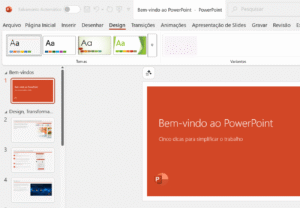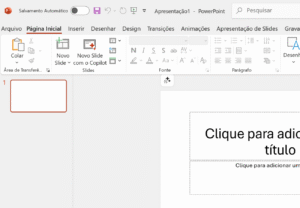Apresentar dados de forma visual e clara é essencial para quem trabalha no escritório e precisa tomar decisões rápidas e precisas. Saber como criar gráficos no Excel não só facilita essa apresentação, como também torna o seu trabalho mais profissional e eficiente.
Se você é iniciante ou já usa o Excel, mas acha que criar gráficos é complicado ou consome muito tempo, este artigo vai mudar sua percepção. Vamos mostrar um passo a passo prático e simples para você criar gráficos no Excel em menos de 2 minutos.
Aqui, você aprenderá a escolher o tipo certo de gráfico para os seus dados, montar visualizações impactantes e personalizá-las para que transmitam a mensagem certa para sua equipe, chefia ou clientes. Tudo isso usando recursos e modelos gratuitos do Excel que qualquer profissional pode dominar rapidamente.
Tipos de gráficos mais usados no Excel
Antes de conferir o passo a passo de como fazer um gráfico bem rápido, é preciso visualizar quais são as opções disponíveis de forma gratuita no Excel, o que facilita demais a produção do material.
No Excel, você encontrará vários tipos de gráficos que ajudam a transformar dados em informações visuais claras e fáceis de entender. Cada tipo de gráfico serve para um propósito específico, e escolher o mais adequado faz toda a diferença na hora de apresentar seus dados no ambiente de trabalho. Conheça os principais gráficos usados por profissionais de escritório:
Gráfico de colunas
O gráfico de colunas é muito usado para comparar valores entre diferentes categorias, como vendas por produto, quantidade de atendimentos por setor ou despesas mensais. Ele exibe barras verticais, facilitando a visualização rápida das diferenças entre os dados, sendo ideal para mostrar comparações diretas e destacar quais categorias têm melhor desempenho.
Gráfico de barras
Semelhante ao gráfico de colunas, o gráfico de barras usa barras horizontais. É especialmente útil quando os nomes das categorias são longos, pois o texto fica mais legível na horizontal. Também é indicado quando se quer destacar a comparação entre vários itens, como produtividade de colaboradores ou gastos por departamento.
Gráfico de linhas
O gráfico de linhas é perfeito para mostrar a evolução dos dados ao longo do tempo, como crescimento de vendas mês a mês ou variação no número de clientes atendidos. Ele conecta pontos com linhas contínuas, permitindo que você identifique facilmente tendências, picos e quedas nos dados.
Gráfico de pizza (setores)
O gráfico de pizza é usado para mostrar a participação percentual de cada categoria em um total, como a divisão de despesas em diferentes áreas ou a fatia de mercado de produtos. É bem intuitivo e ajuda a destacar a importância relativa de cada parte dentro do todo.
Gráfico de área
Muito parecido com o gráfico de linhas, o gráfico de área preenche o espaço abaixo da linha, destacando a magnitude das variações ao longo do tempo, sendo útil para mostrar volumes acumulados ou enfatizar a diferença entre categorias em períodos específicos.
Gráfico de dispersão (XY)
O gráfico de dispersão é indicado para analisar a relação entre duas variáveis, como a correlação entre tempo de atendimento e satisfação do cliente. Ele mostra pontos distribuídos em um plano cartesiano, facilitando a identificação de padrões e tendências.
Como criar um gráfico no Excel em menos de 2 minutos? Confira um passo a passo bem simples
Criar gráficos no Excel é uma forma rápida e eficiente de transformar seus dados em imagens visuais que ajudam a explicar informações importantes. Veja o passo a passo detalhado para fazer isso facilmente:
1. Prepare seus dados corretamente
Antes de criar o gráfico, organize seus dados na planilha de forma clara:
- Coloque as categorias (por exemplo, nomes de produtos, meses ou setores) em uma coluna;
- Ao lado, insira os valores correspondentes (como vendas, quantidades ou despesas);
- Evite linhas ou colunas em branco dentro do intervalo dos dados, pois isso pode atrapalhar a criação do gráfico;
- Use títulos nas colunas e linhas para facilitar a leitura do gráfico depois.
Exemplo:
| Mês | Vendas |
|---|---|
| Janeiro | 5000 |
| Fevereiro | 7000 |
| Março | 6500 |
2. Selecione o intervalo dos dados
- Clique e arraste o mouse para marcar todas as células que contêm os dados que você quer incluir no gráfico.
- Certifique-se de incluir os títulos das colunas, pois eles servirão para identificar as séries no gráfico.
- Se a seleção estiver incorreta, você pode ajustar clicando e arrastando os cantos da seleção.
3. Vá para a aba “Inserir” no menu superior
- Na parte superior da tela do Excel, localize e clique na aba Inserir.
- Essa aba contém diversas opções para inserir elementos como gráficos, imagens, tabelas e muito mais.
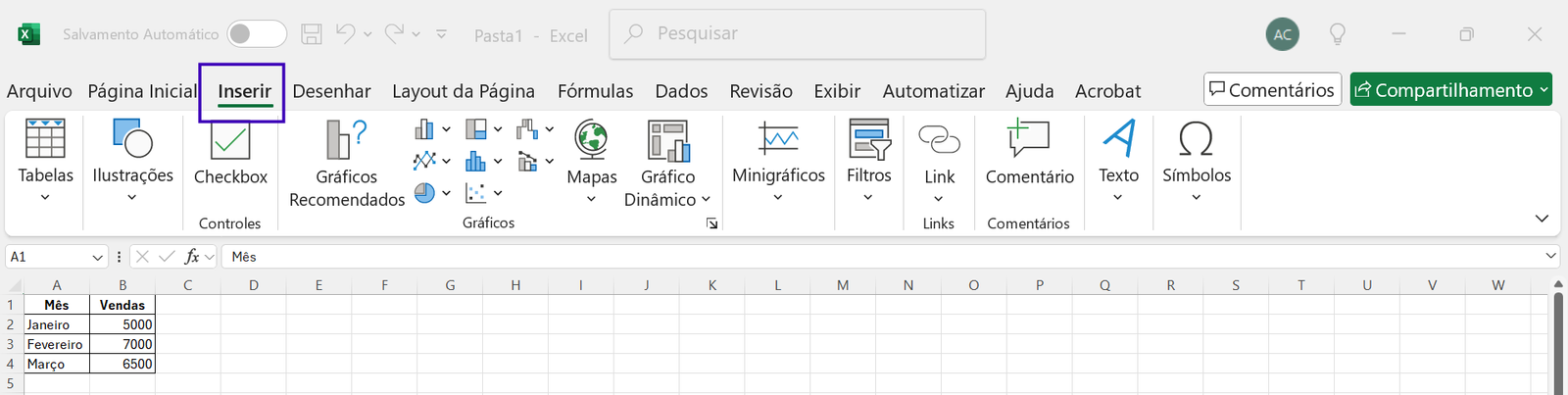
4. Escolha o tipo de gráfico ideal
- Dentro da aba Inserir, encontre a seção chamada Gráficos.
- Lá, você verá ícones para diferentes tipos de gráficos: colunas, barras, linhas, pizza, área, dispersão, entre outros.
- Passe o mouse sobre cada ícone para ver o nome e uma breve descrição do gráfico.
- Clique no tipo que melhor representa os seus dados e o que você deseja mostrar.
5. Insira o gráfico automaticamente
- Ao clicar no tipo de gráfico escolhido, o Excel criará o gráfico automaticamente com base nos dados selecionados.
- O gráfico aparecerá na planilha, geralmente sobrepondo parte dos dados, mas você pode movê-lo para o local desejado.
6. Personalize seu gráfico para deixá-lo profissional
- Clique no gráfico para selecionar e abrir as ferramentas de edição.
- Use as abas Design do Gráfico e Formato que aparecerão no menu superior para:
- Alterar cores e estilos do gráfico.
- Adicionar ou editar o título do gráfico para que fique claro o que ele representa.
- Incluir legendas, rótulos de dados (números sobre as barras, por exemplo).
- Ajustar a grade, eixos, fontes e outros detalhes visuais.
Explore essas opções para deixar seu gráfico mais legível e atraente, facilitando a compreensão dos dados por quem for analisar. No nosso exemplo, usamos o Grafíco 2D, bem comum, e alteramos para o Estilo 5 para ficar com um fundo diferente. Confira:
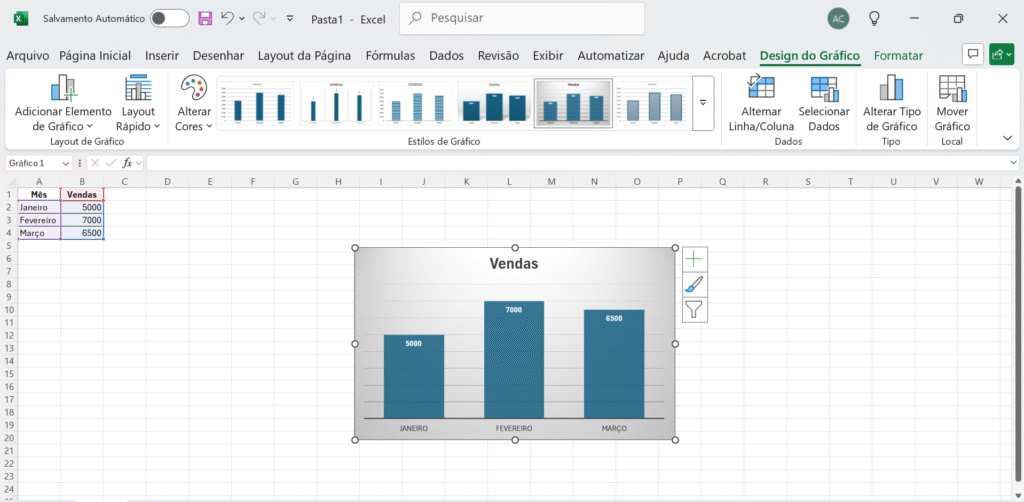
Seguindo esse passo a passo detalhado, você poderá criar gráficos no Excel rapidamente, mesmo sem experiência prévia, e apresentar suas informações de forma clara, profissional e visualmente atraente.
8 Dicas avançadas para personalizar e melhorar seus gráficos no Excel
1. Use cores estratégicas para destacar informações importantes
Escolha cores que facilitem a leitura e destaquem os pontos mais relevantes do gráfico. Evite usar muitas cores diferentes para não confundir o leitor. Prefira paletas harmoniosas e cores que tenham bom contraste.
2. Adicione rótulos de dados claros
Os rótulos mostram os valores exatos sobre as barras, linhas ou setores do gráfico. Eles ajudam a transmitir a informação rápida e com precisão. Você pode personalizar o formato dos números e a posição dos rótulos para não atrapalhar a visualização.
3. Insira títulos e legendas explicativos
Sempre coloque um título que explique o que o gráfico representa. Use legendas para identificar as séries de dados, especialmente em gráficos com mais de uma categoria. Um gráfico bem rotulado evita dúvidas e torna a apresentação mais profissional.
4. Ajuste os eixos para melhor compreensão
Configure os eixos horizontal e vertical para que tenham escalas adequadas aos seus dados. Remova valores irrelevantes ou muito espaçados para evitar distorções. Em gráficos de linha, por exemplo, é importante que o eixo do tempo esteja correto para mostrar a evolução real.
5. Utilize linhas de grade com moderação
Linhas de grade ajudam a guiar o olhar do leitor, mas se usadas em excesso podem poluir o gráfico. Mantenha apenas as linhas essenciais para facilitar a leitura sem distrações.
6. Explore gráficos combinados quando necessário
O Excel permite criar gráficos que combinam dois ou mais tipos, como colunas e linhas juntas. Isso é útil para mostrar diferentes tipos de dados no mesmo gráfico, por exemplo, vendas e lucro mensal.
7. Use filtros e segmentações (Slicers) para gráficos dinâmicos
Se sua planilha tiver tabelas dinâmicas, aproveite os filtros e segmentações para permitir que o gráfico seja atualizado rapidamente conforme o usuário escolhe diferentes categorias ou períodos.
8. Insira elementos visuais adicionais com moderação
Ícones, imagens ou setas podem ser usados para destacar pontos importantes, mas devem ser usados com cuidado para não deixar o gráfico carregado ou confuso.
Com essas dicas avançadas, seus gráficos ficarão mais claros, profissionais e adequados para apresentar informações importantes no escritório, impressionando sua equipe e chefia.
Como criar gráficos no Excel em menos de 2 minutos – resumão
- Organize seus dados com categorias e valores bem definidos;
- Selecione todo o intervalo de dados, incluindo os títulos;
- Vá até a aba Inserir e escolha o tipo de gráfico que melhor representa seus dados;
- Insira o gráfico e ajuste sua posição na planilha;
- Personalize cores, títulos, legendas e rótulos para deixar o gráfico claro e profissional;
- Use as dicas avançadas para destacar informações importantes e facilitar a leitura.
Com essas etapas simples, você transforma números em gráficos visuais que facilitam a comunicação e a tomada de decisões no seu trabalho.